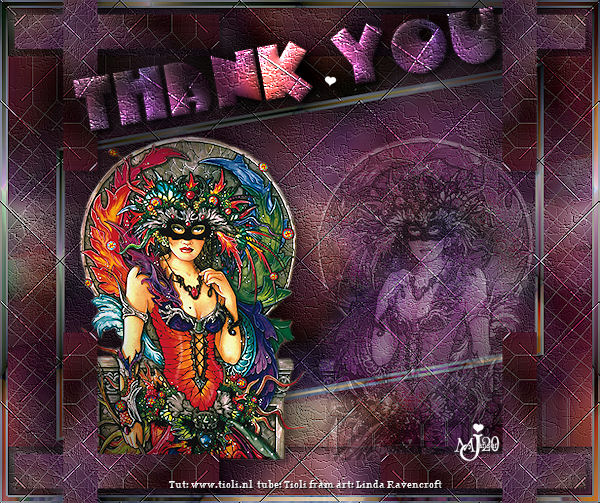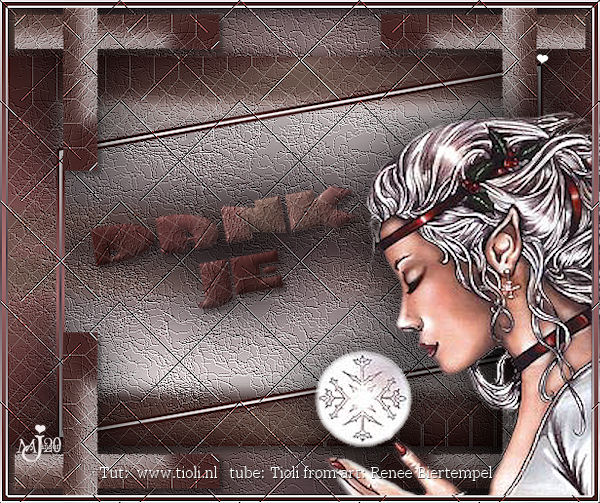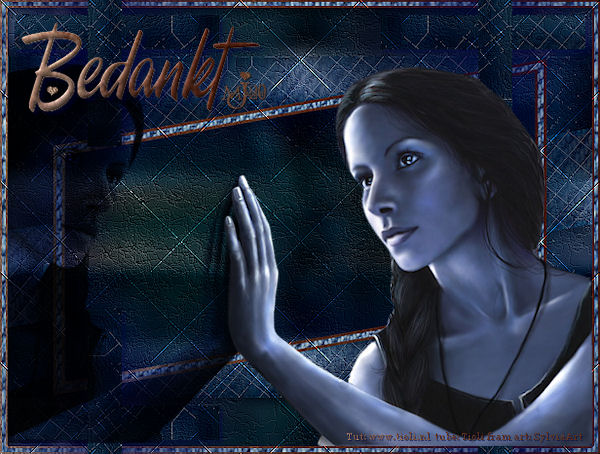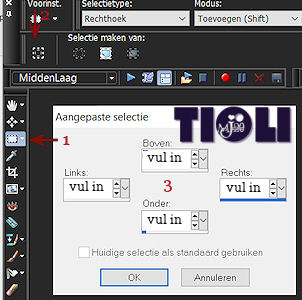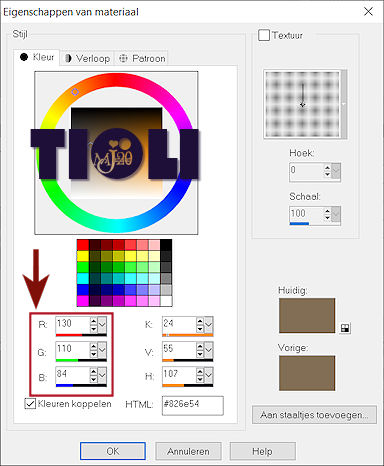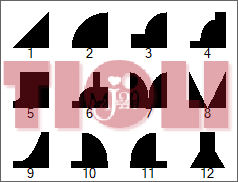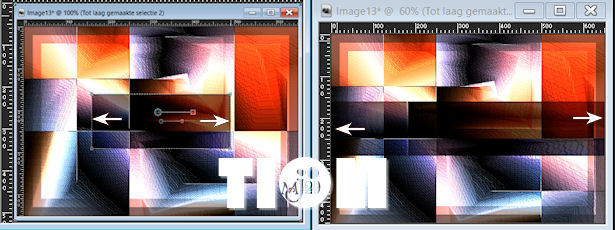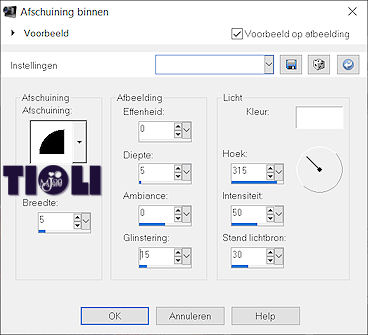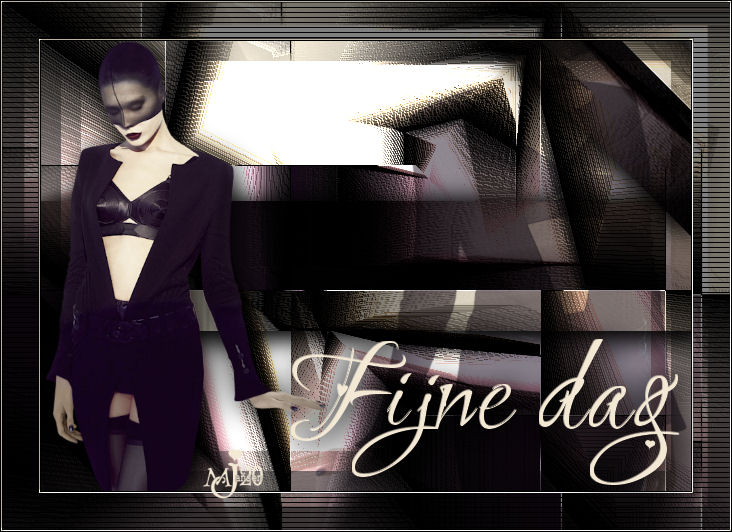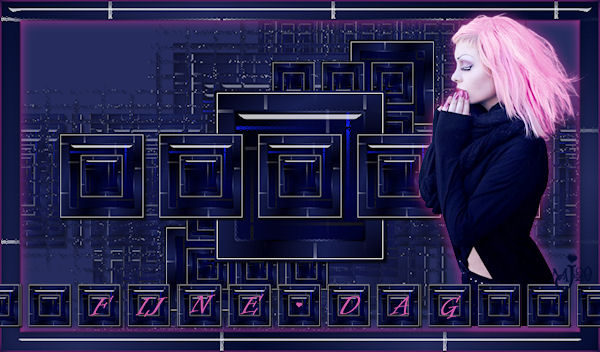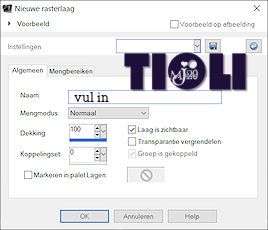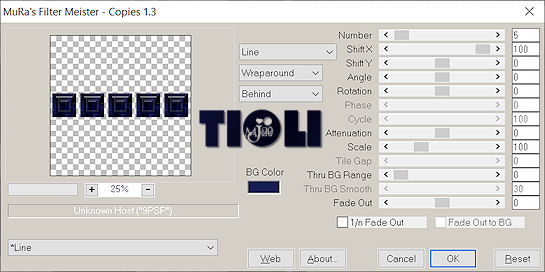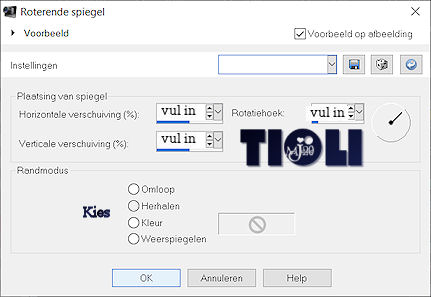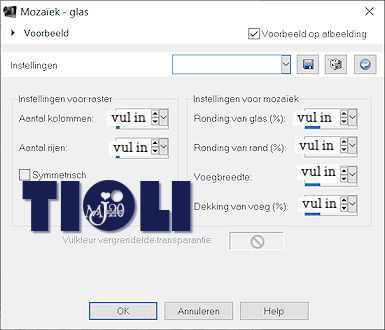tag

benodigdheden: PSP
Insteekfilters: Two Moon– Quilt, Mezzy– Rusty, AP lines Silverlining
TioliZip: TioliZipLouise
Tube en Font naar keuze
-1-
– download TioliZip
TiP: of maak of kies 2 eigen patronen die je mooi bij elkaar vindt passen
— bestand nieuw: 600 x 400, transparant vullen met je patroon
— doe dit 2x zodat je 2 patronen hebt.
– open de 2 patronen in je PSP
– voorgrondkleur zet je op patroon 1: TioliPatroonLoise
– achtergrondkleur zet je op patroon 2:TioliPatroonLouiseLeer
TiP: gewoon 2 kleuren kiezen kan ook al gaat je tag wel van die kleuren afwijken.
-2-
– bestand- nieuw: 600 x 400 transparant
Tube kiezen we pas in een later stadium, zodat je de tube passend bij je creatie kan kiezen.
– vul je laag met patroon 1
– selecties- alles selecteren
– selecties- wijzigen- inkrimpen: 50
– vul met patroon 2
– selecties- niets selecteren
– dupliceer je laag
– effecten- insteekfilter- Mezzy- Rusty: 50, 255, 150, 125
TiP: Heb je gekozen voor een ander patroon, speel dan met de instellingen van dit filter
– effecten- afbeeldingseffecten- naadloze herhaling: hoek, horizontaal: 0, 100
-3-
– aangepaste selectie: links:0, boven: 45, rechts: 600, onder: 355
– selecties- omkeren, bewerken- wissen
– selecties- niets selecteren
– effecten- afbeeldingseffecten- naadloze herhaling: hoek, bidirectioneel: 0, 0, 100, Lineair
– lagen- samenvoegen- alle lagen
-4-
– lagen- dupliceren
– effecten- insteekfilter- AP lines- Silverlining: Diamond Bill 25, 25, 25, 255, 255, 255
TiP: de 3x 255 geven aan welke kleur het wordt, dus bij andere patronen moet je misschien een andere kleur zoeken?
– lagenpalet: laagdekking: 30, mengmodus: normaal
– aangepaste selectie: links: 50, boven: 50, rechts: 550, onder: 350
– bewerken- wissen
– selecties- wijzigen- selectieranden selecteren: binnen, 8, anti-alias
-5-
– lagen- nieuwe rasterlaag
– vullen met patroon 2
– selecties- wijzigen- inkrimpen: 3
– vullen met patroon 1
– selecties- niets selecteren
– lagen- samenvoegen- omlaag samenvoegen
-6-
– activeer je onderste laag
– effecten- textuureffecten- fijn leer: kleur: #dcdcdc, hoek: 30 en 40, 250, 40, 4
– activeer je bovenste laag
– effecten- geometrische effecten- scheeftrekking: verticaal, hoek: 10, herhalen
– effecten- 3D effecten- slagschaduw: 0, 0, 100, 100, *kleur:#000040 donkerblauw
TiP: ander patronen misschien hier kiezen voor een andere *kleur, pas de gekozen kleur bij * kleur iedere keer toe.
-7-
– selecties- alles selecteren
– afbeelding- randen toevoegen: kleur wit, links:0, boven: 50, rechts: 0, onder: 50
– effecten- afbeeldingseffecten- naadloze herhaling: hoek, verticaal, 0, 0
– selecties- omkeren
– effecten- textuureffecten- fijn leer: kleur: #dcdcdc, hoek: 30 en 40, 250, 40, 4
– effecten- 3D effecten- gestanst: 5, 5 en 50, 15 kleur: zwart, binnenste niet vullen
– selecties- niets selecteren
-8-
– afbeelding- randen toevoegen: 8 wit
– selecteer de rand met je toverstafje
– vullen met patroon 2
– selecties- wijzigen- inkrimpen: 3
– vullen met patroon 1
– selecties- niets selecteren
– effecten- insteekfilters- Two Moon- Quilt: 50, 50
– aanpassen- scherpte- verscherpen
-9-
– aangepaste selectie: links: 10, boven: 85, rechts: 220, onder: 120
– selecties- laag maken van selectie
– selecties- wijzigen- selectieranden selecteren: buiten, 2, anti alias
– vullen met patroon 1
– selecties- niets selecteren
– afbeelding- spiegelen
– selectiegereedschap (K): Positie X: 15 en Positie Y: 15
-10-
– dupliceer je laag
– afbeelding- spiegelen
– lagen- samenvoegen- omlaag
– dupliceer je laag
– afbeelding- omdraaien
– dupliceer je laag
– afbeelding- vrij roteren: rechts 90
– lagen- samenvoegen- omlaag
– selecties- alles selecteren, selecties- zwevend, selecties- niet zwevend
– effecten- 3D effecten- afschuining binnen: 2 (kwart rondje), 16 en 0, 3, 0, 30 en wit, 315, 44, 33
– selecties- niets selecteren
– effecten- 3D effecten- slagschaduw: 0, 0, 100, 100, *kleur:#000040 donkerblauw
-11-
– Zet je tekst op een nieuwe laag
– selecteer de tekst en vul hem met je patroon 2
– effecten- 3D effecten- afschuining binnen: 2 (kwart rondje), 16 en 0, 3, 0, 30 en wit, 315, 44, 33
– effecten- 3D effecten- slagschaduw 4, 4, 40, 4, *kleur:#000040 donkerblauw
-12-
– hèhè eindelijk hier kies je een tube
– zet je tube op een nieuwe laag op zijn plaats
eventueel:- dupliceer je tube, lagen- schikken- omlaag
eventueel:- lagenpalet: mengmodus: vermenigvuldigen
TiP: andere patronen/ kleuren= misschien andere mengmodus en laagdekking
eventueel:- afbeelding- spiegelen
eventueel:- zet deze tube ook mooi op zijn plek.
-13-
– activeer je onderste laag
– selecties- alles selecteren
– selecties- wijzigen- inkrimpen: 8
– selecties- omkeren
– activeer je tubelaag
– bewerken- wissen
– activeer je andere tubelaag
– bewerken- wissen
– activeer de laag met hoeken
– bewerken- wissen
Opslaan….
Opslaan en klaar is je creatie
Vergeet je watermerk en credits niet!
Ik hoop dat je er net zoveel plezier aan hebt beleeft als ik heb gedaan.
Je uitwerking zou ik graag terug zien op het 
Daar kan je ook terecht voor vragen.
2020-12-17
©Tioli